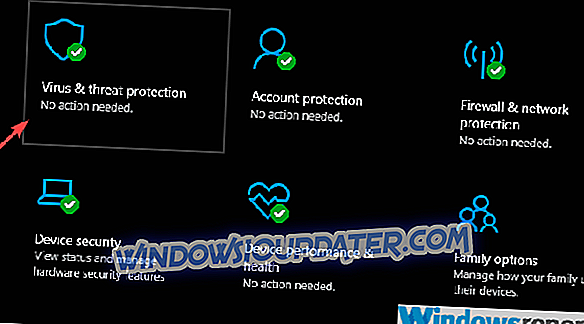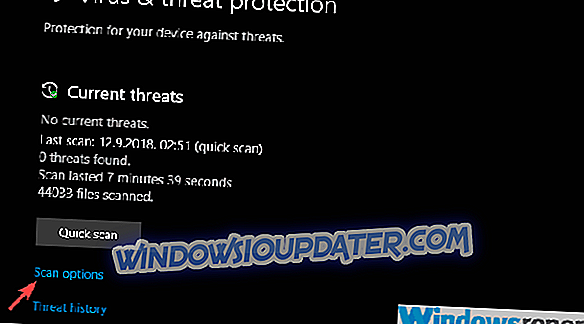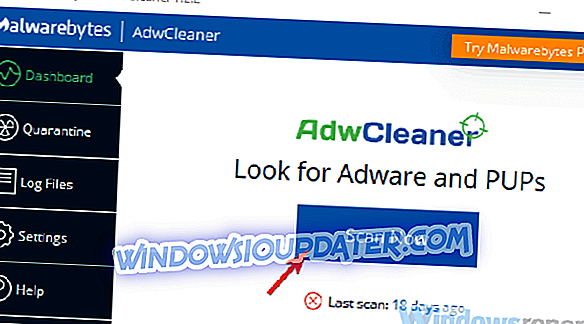โดยไม่รู้ตัวเราสามารถทำให้ตัวเองอยู่ในซอสทุกชนิดทางออนไลน์ อย่างไรก็ตามเรื่องราวเกี่ยวกับความยิ่งใหญ่ของความร้ายกาจทางอินเทอร์เน็ตนั้นไม่เป็นความจริง หากคุณกำลังประสบกับ การกระโดดข้ามไปยังเว็บไซต์อื่น ๆ ในขณะที่ท่องอินเทอร์เน็ต หมายความว่าคุณแทบติดไวรัส อย่างไรก็ตามสเปกตรัมของซอฟต์แวร์ที่เป็นอันตรายครอบคลุมแอปพลิเคชันและส่วนขยายทุกประเภทซึ่งสามารถหยุดเซสชันปัจจุบันของคุณและเปลี่ยนเส้นทางให้คุณรู้ว่าอยู่ที่ไหน
เราแน่ใจว่าจะให้คำอธิบายโดยละเอียดเพื่อช่วยคุณป้องกันภัยคุกคามเหล่านี้
จะทำอย่างไรถ้าเบราว์เซอร์ของคุณข้ามไปยังเว็บไซต์แปลก ๆ ไม่สามารถควบคุมได้
สำหรับคนที่ไม่คุ้นเคยอินเทอร์เน็ตอาจเป็นสถานที่ที่อันตราย ไม่อันตรายเท่าที่บางคนคิด แต่ก็ยังต้องการความรู้บางอย่างเกี่ยวกับภัยคุกคามที่อาจเกิดขึ้น ภัยคุกคามที่เราจะพยายามอธิบายในวันนี้คือการเปลี่ยนเส้นทางป๊อปอัปซึ่งปรากฏขึ้นทันทีและเปลี่ยนเส้นทางคุณไปยังเว็บไซต์บุคคลที่สาม คุณจะถูกเปลี่ยนเส้นทางหรือหน้าต่างใหม่จะปรากฏขึ้น และนั่นคือสิ่งที่เกิดปัญหาที่เป็นไปได้
โดยปกติคุณสามารถปิดหน้าต่างหรือเพียงแค่กลับไปที่เว็บไซต์ก่อนหน้านี้ แต่มีหลายรูปแบบที่ใช้เพื่อหลีกเลี่ยงปัญหานั้น ประการแรกเว็บไซต์ที่น่าสงสัยมักจะเปิดในหน้าต่างใหม่และบางครั้งคุณก็ไม่ทราบด้วยซ้ำ หรือพวกเขาเปลี่ยนเส้นทางคุณโดยตรงไปยังเว็บไซต์ใหม่ที่เต็มไปด้วยโฆษณา
ตัวเลือกอื่น ๆ เป็นที่แน่นอนว่าเป็นโฉนดของนักจี้เบราว์เซอร์ ไฮแจ็คเกอร์ของเบราว์เซอร์เป็นซอฟต์แวร์ที่เป็นอันตรายซึ่งแทรกซึมเข้าไปในอินเทอร์เน็ตเบราว์เซอร์ของคุณและควบคุมคุณสมบัติบางอย่างของมัน พวกเขามักจะแทนที่หน้าแรกด้วยเว็บไซต์ที่มักเต็มไปด้วยโฆษณา นอกจากนี้พวกเขาอาจเพิ่มส่วนขยายซึ่งมักจะเป็นแถบการค้นหาของชนิด นอกจากนี้ยังสามารถสอดแนมคุณและค้นหาข้อมูลรับรองการธนาคารเพื่อรับเงินของคุณ แม้ว่าจะเป็นของหายากเรายังแนะนำให้หลีกเลี่ยงการพิมพ์รหัสผ่านหากคุณจำได้ว่ามีนักจี้เบราว์เซอร์
แต่ไม่ต้องกังวล หากคุณไม่คลิกที่ใดก็เป็นเพียงแอดแวร์ที่ไม่เป็นอันตราย ปิดเบราว์เซอร์และปล่อยให้มันเป็นจนกว่าเราจะลบภัยคุกคามทั้งหมด
วิธีบล็อกป๊อปอัพแอดแวร์และเอาไฮแจ็คเกอร์ของเบราว์เซอร์ออก
เริ่มจากการกระทำที่จำเป็น คุณจะต้องมีโปรแกรมป้องกันไวรัสไม่ว่าจะเป็นโปรแกรมป้องกันไวรัสของบุคคลที่สามหรือ Windows Defender นอกจากนี้คุณจะประสบความสำเร็จได้ดีขึ้นด้วยการล้าง PUP (โปรแกรมที่อาจไม่เป็นที่ต้องการ) ด้วยแอปพลิเคชันเฉพาะเช่น AdwCleaner โดย Malwarebytes การถอนการติดตั้งแอปพลิเคชันที่น่าสงสัยทั้งหมดเป็นสิ่งที่ต้องทำเช่นกัน และในที่สุดเมื่อคุณจัดการกับสิ่งนั้นแล้วเราขอแนะนำให้ติดตั้งส่วนขยายเบราว์เซอร์ซึ่งป้องกันไม่ให้ป๊อปอัปขณะเรียกดู ตัวบล็อคโฆษณาจะทำงานส่วนใหญ่
ต่อไปนี้เป็นวิธีการสแกนคอมพิวเตอร์ของคุณเพื่อหาที่ที่เป็นอันตรายด้วย Windows Defender:
- เปิด Windows Defender จากพื้นที่แจ้งเตือนของแถบงาน
- เลือก การป้องกันไวรัสและการคุกคาม
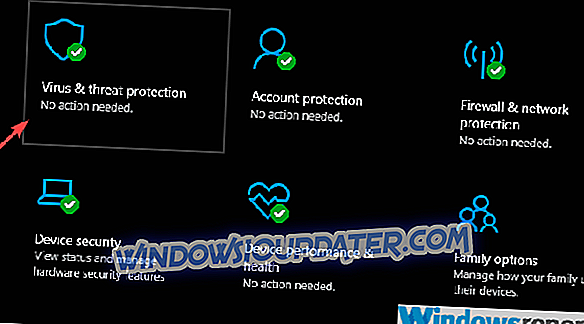
- เลือก ตัวเลือกการสแกน
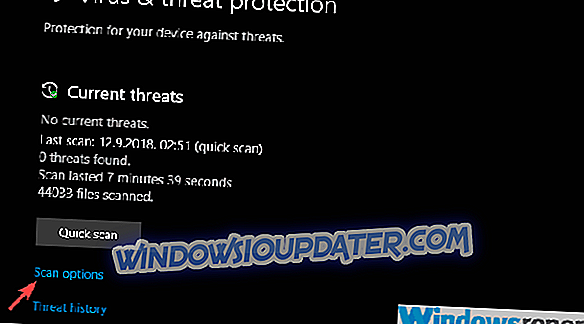
- เลือกการ สแกนออฟไลน์ของ Windows Defender
- คลิก สแกน ทันที
- พีซีของคุณจะรีสตาร์ทและกระบวนการสแกนจะเริ่มขึ้น
และนี่คือวิธีการใช้ AdwCleaner:
- ดาวน์โหลด Malwarebytes AdwCleaner ที่นี่
- เรียกใช้เครื่องมือและคลิก สแกนตอนนี้
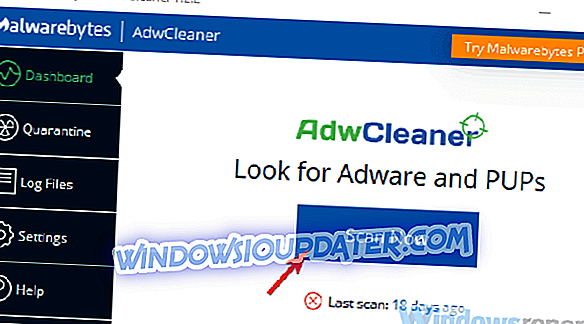
- รอจนกระทั่งเครื่องมือสแกนระบบของคุณแล้วคลิก Clean & Repair
- รีสตาร์ทพีซีของคุณ
หลังจากนั้นสิ่งเดียวที่เหลือคือให้ความสนใจเมื่อออนไลน์ หากคุณเข้าชมเว็บไซต์ที่เต็มไปด้วยโฆษณาอย่าคลิกไปรอบ ๆ และถ้าเป็นไปได้ให้ใช้ adblocker ให้มากที่สุด อย่าลืมบอกให้เราทราบว่านี่เป็นการอ่านที่ให้ข้อมูลในส่วนความคิดเห็นด้านล่าง